เครื่องมือติดตามค่าใช้จ่ายมีความสำคัญหากคุณกำลังจัดทำงบประมาณหรือคุณจำเป็นต้องทราบว่าเงินของคุณจะไปอยู่ที่ใด Google Forms เป็นตัวสร้างรูปแบบฟรีที่ทำงานได้ดีในฐานะเครื่องมือติดตามค่าใช้จ่าย
Google Forms สามารถปรับแต่งได้อย่างมากดังนั้นในขณะที่มันสามารถใช้เป็นแบบสำรวจเครื่องมือ RSVP แบบฟอร์มการติดต่อแผ่นข้อมูลการสมัครผลิตภัณฑ์หรือ แบบฟอร์มคำถาม / คำตอบอื่น ๆ คุณสามารถทำให้เป็นเครื่องมือติดตามค่าใช้จ่ายที่กำหนดเองโดยเลือกคำถามที่เกี่ยวข้องกับค่าใช้จ่าย
เครื่องมือติดตามค่าใช้จ่ายของ Google Forms สามารถเก็บแท็บในสิ่งที่คุณต้องการเกี่ยวกับการทำธุรกรรมและเนื่องจากใช้งานได้ดีกับโทรศัพท์คุณจะใช้งานได้กับคุณ ทุกที่ที่คุณไป
คุณสามารถหยุดบันทึกใบเสร็จรับเงินหรือพยายามถอดรหัสการเรียกเก็บเงินจากบัตรเครดิตของคุณ เพียงดึงตัวติดตามค่าใช้จ่ายของคุณทันทีหลังจากที่คุณใช้จ่ายเงินเพื่อบันทึกรายละเอียดที่สำคัญทั้งหมดและส่งไปยังสเปรดชีตที่คุณสามารถตรวจสอบได้ในภายหลัง
เคล็ดลับ: ดูรายการ แอพติดตามงบประมาณและค่าใช้จ่ายที่ดีที่สุด สำหรับวิธีอื่นในการติดตามค่าใช้จ่าย พวกเขาไม่สามารถปรับแต่งได้ตามแบบฟอร์มของ Google แต่มีประโยชน์ของตัวเอง
ตัดสินใจว่าจะติดตามอะไร
แนวคิดของเครื่องมือติดตามค่าใช้จ่ายคือ ติดตามดูว่าคุณใช้จ่ายเงินไปกับอะไรบ้างดังนั้นจึงมีรายละเอียดพื้นฐานบางอย่างที่จำเป็นต้องมีในแบบฟอร์ม แต่ขึ้นอยู่กับสิ่งที่คุณต้องการติดตามคุณอาจต้องมีฟิลด์พิเศษในแบบฟอร์ม
In_content_1 ทั้งหมด: [300x250] / dfp: [640x360]- >นี่คือตัวอย่างของสิ่งที่คุณอาจต้องการติดตาม:
เมื่อตัดสินใจว่าจะใส่อะไรในเครื่องมือติดตามค่าใช้จ่ายของ Google Forms โปรดทราบว่าคุณต้องการให้ฟิลด์นั้นกว้างที่สุดเท่าที่จะเป็นไปได้ สิ่งที่คุณกำลังซื้อ คุณไม่จำเป็นต้องมีฟิลด์ที่ถามประเภทของอาหารที่คุณซื้อตัวอย่างเช่นถ้านี่เป็นเพียงเครื่องมือติดตามค่าใช้จ่ายอาหารเท่านั้น คุณอาจต้องการใช้สิ่งนี้เพื่อบันทึกการชำระค่าเช่าและค่าโทรศัพท์
ในบันทึกนั้นคุณสามารถสร้างฟิลด์ใด ๆ ในแบบฟอร์มติดตามค่าใช้จ่ายที่จำเป็นหรือไม่จำเป็น ดังนั้นหากคุณต้องการฟิลด์ที่เฉพาะเจาะจงสำหรับบางสิ่งเพียงแค่ทำให้มันไม่จำเป็นเพื่อให้คุณไม่จำเป็นต้องใช้มันสำหรับทุกธุรกรรม
สร้างเครื่องมือติดตามค่าใช้จ่ายของ Google Forms
นี่คือเครื่องมือติดตามค่าใช้จ่ายตัวอย่างดังนั้นคุณไม่จำเป็นต้องมีลักษณะเช่นนี้ เรากำลังใช้คำถามกว้าง ๆ พร้อมตัวเลือกคำตอบที่กว้างขึ้นเพื่อแสดงให้เห็นว่าการทำงานนี้เป็นอย่างไร คุณจะได้เรียนรู้ว่าการแก้ไขแบบฟอร์มนั้นง่ายมากดังนั้นคุณไม่ควรมีปัญหาในการปรับแต่งเอง
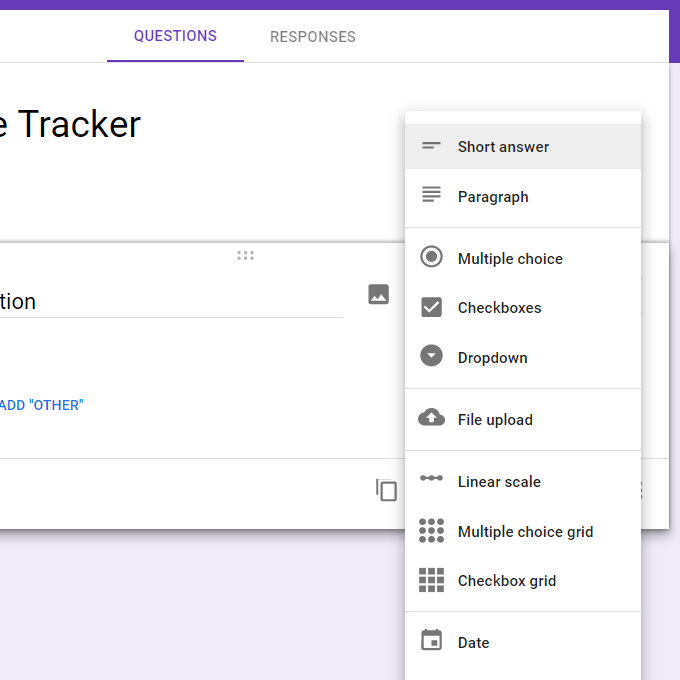
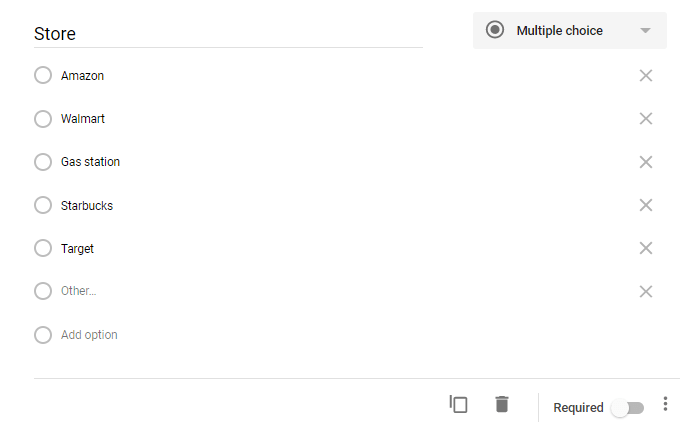
สิ่งนี้ไม่จำเป็น แต่แบบฟอร์มของคุณยังสามารถ รวมถึงภาพส่วนหัวและชุดรูปแบบสีที่ไม่ซ้ำใคร รูปแบบที่มีสีสันอาจทำให้การติดตามค่าใช้จ่ายเป็นเรื่องสนุกหากเป็นไปได้! ไอคอนสีที่ด้านบนของหน้าเป็นที่ที่คุณไปสำหรับการเปลี่ยนแปลงเหล่านั้น
ตั้งค่าการคำนวณ
ทุกรายการจากแบบฟอร์มของคุณจะถูกรวบรวมใน รูปแบบสเปรดชีตที่ Google ชีต เลือก ความรับผิดชอบจากด้านบนของแบบฟอร์มจากนั้นคลิกที่ไอคอนสเปรดชีตเพื่อเปลี่ยนชื่อสเปรดชีต (ถ้าคุณต้องการ)
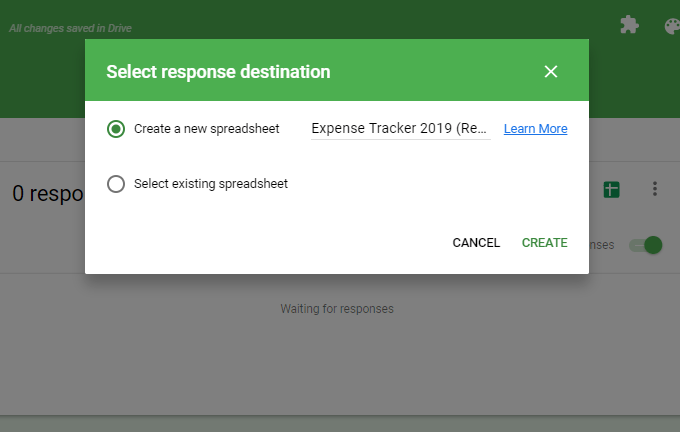
หลังจากสเปรดชีตเปิดขึ้นมาให้สร้างแท็บใหม่ที่ด้านล่างและตั้งชื่อเป็นอะไรบางอย่างเช่น การคำนวณ
จากตรงนั้นคุณสามารถ ทำทุกอย่างที่ Google ชีทสนับสนุน: เพิ่มค่าใช้จ่ายทั้งหมดของคุณในช่วงเวลาที่กำหนดสร้างกราฟเพื่อความเข้าใจที่ชัดเจนเกี่ยวกับค่าใช้จ่ายของคุณดูว่าใครใช้เงินมากที่สุดระบุร้านค้าที่คิดต้นทุนมากที่สุด ฯลฯ
การใช้สูตรประเภทเหล่านี้ใน Google ชีตนั้นไม่ได้อยู่ในขอบเขตของบทความนี้ แต่ลองมาดูสิ่งที่เรียบง่ายอย่างแท้จริงเช่นการเพิ่มค่าใช้จ่ายทั้งหมดสำหรับแต่ละคนเพื่อที่เราจะได้เห็นว่าใครใช้จ่ายมากที่สุด คุณสามารถปรับสูตรเพื่อรวมจำนวนเงินที่คุณใช้จ่ายในแต่ละร้านค้าได้เสมอ
วิธีที่ง่ายที่สุดในการรวมค่าใช้จ่ายทั้งหมดโดยไม่คำนึงถึงบุคคลที่ทำธุรกรรมคือการเรียกใช้ ผลรวมสูตรเช่นนี้:
= ผลรวม ('แบบฟอร์มตอบกลับ 1'! B: B)
การคำนวณนี้ใช้งานได้กับตัวอย่างของเราเนื่องจากคอลัมน์ราคาจากการตอบกลับฟอร์มอยู่ในคอลัมน์ B
ต่อไปนี้เป็นสูตรของ Google ชีตที่แสดงรายละเอียดเพิ่มเติมว่าแต่ละคนใช้จ่ายไปเท่าใด:
= sumif ('การตอบสนองต่อฟอร์ม 1′! G: G, ” Jeff”, 'แบบฟอร์มการตอบสนอง 1'! B: B)
วิธีการทำงานคือการใส่ sumifจากนั้นเลือกคอลัมน์ที่มีชื่อ (Gในตัวอย่างของเรา) . ส่วนถัดไปคือการระบุชื่อ เจฟฟ์สุดท้ายเลือกส่วนหัวของคอลัมน์ด้วยราคาเพื่อให้เมื่อคอลัมน์อื่นตรงกับชื่อที่เราใช้จะเพิ่มเพียงราคาเหล่านั้น
ค้นหา 2ของ Google สำหรับบางรายการ วิธีอื่นในการตีความข้อมูลจากแบบฟอร์มของคุณ อีกวิธีในการดูค่าใช้จ่ายของคุณคือกราฟหรือกราฟ Google มีบทช่วยสอน ในการทำเช่นนั้น